Photoshop给礼盒加上闪亮的金色光
摘要:效果图可能有点复杂,不过细分一下就非常简单了。其实光也是可以拆分的,由底层的放射光束、中间的高光区域及顶层的小点组成。制作的时候逐步制作就非...
效果图可能有点复杂,不过细分一下就非常简单了。其实光也是可以拆分的,由底层的放射光束、中间的高光区域及顶层的小点组成。制作的时候逐步制作就非常容易了。
三联推荐:photoshop7.0迷你版免费下载 | Photoshop CS5 中文免费下载 | photoshop免费下载
最终效果

<点小图查看大图>
1、新建一个1024 * 768像素的文档,选择渐变工具,颜色设置如图1,由右下角向上拉出图2所示的径向渐变作为背景。
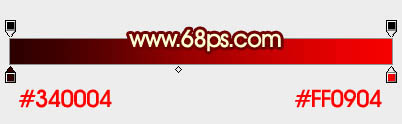
<图1>

<图2>
2、打开图3所示的盒子素材,拖进来,适当放好位置,并在底部添加一下阴影,效果如图4。

<图3>
【Photoshop给礼盒加上闪亮的金色光】相关文章:
上一篇:
PS基础工具操作方式与方法介绍
下一篇:
利用PS蒙版制作创意的文字图像
